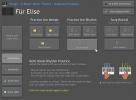Ako pripnúť tento počítač na panel úloh v systéme Windows 10
V systéme Windows 10 sa súbor Preskúmanie otvorí do virtuálneho umiestnenia s názvom „Rýchly prístup“. Dokážeš to otvoriť tento počítač namiesto rýchleho prístupu Ak chceš. Žiaľ, ide o všetky úpravy, ktoré môžete urobiť. Prieskumník súborov je obmedzený na otvorenie jedného z týchto dvoch umiestnení. Ak pripnete Prieskumník na panel úloh, kliknutím na neho jednoducho zaostríte posledné okno Prieskumníka. Ak sa vám páči program File Explorer, ktorý otvára rýchly prístup, ale zároveň musíte tento počítač často otvoriť, je lepšie pripnúť tento počítač na panel úloh. Bohužiaľ to nie je ľahké urobiť. Tu sú dva jednoduché spôsoby, ako pripnúť tento počítač na panel úloh.
Pripnite tento počítač na panel úloh
Windows Search
Otvorte vyhľadávanie Windows pomocou klávesovej skratky Win + S. Prípadne môžete klepnúť aj na kláves Windows a začať písať. Predvolene sa nastaví na Windows Search. Do vyhľadávacieho systému Windows napíšte Tento počítač. Získate dva výsledky. Ignorujte najlepší výsledok a pozrite sa na výsledok klasifikovaný v časti Aplikácie. Kliknite pravým tlačidlom myši a v kontextovej ponuke vyberte príkaz Pripnúť na panel úloh. Ak kliknete pravým tlačidlom myši na Tento počítač v zozname aplikácií, na úvodnej obrazovke alebo vo voľbe najlepšej zhody pri vyhľadávaní v systéme Windows, v kontextovej ponuke sa nezobrazí možnosť Pripnúť na panel úloh.
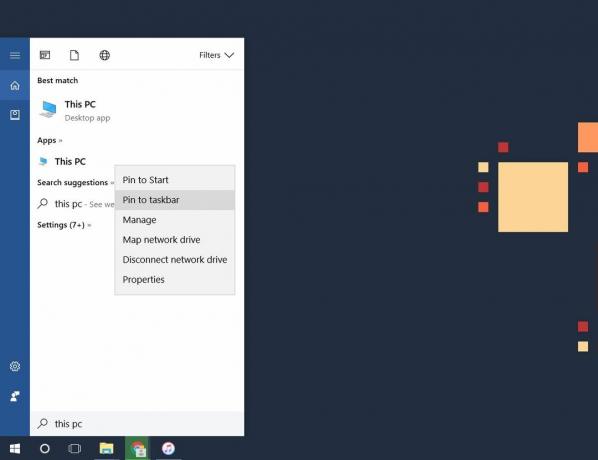
Skvelá vec, ktorá sa týka tejto metódy, je, že tento počítač je namiesto ikony Prieskumník pripnutý vlastnou ikonou aplikácie.
Vytvoriť a pripnúť odkaz na plochu
Táto druhá metóda funguje rovnako dobre, musíte však ručne zmeniť ikonu skratky. Tu to popisujeme iba preto, že veľa používateľov systému Windows 10 má problém s vyhľadávaním. Ak vyhľadávanie Windows nefunguje, je to alternatíva, ktorú potrebujete.
Pravým tlačidlom myši kliknite na pracovnú plochu a vyberte položku Nový> Skratka. Do poľa umiestnenia zadajte nasledujúce;
Shell Explorer.exe {20D04FE0-3AEA-1069-A2D8-08002B30309D}
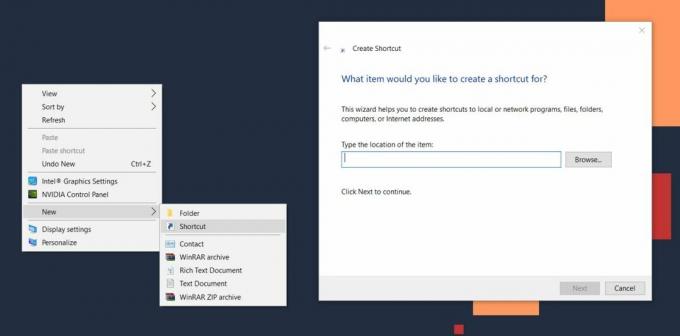
Kliknite na tlačidlo Ďalej a potom na tlačidlo Dokončiť. Odkaz sa vytvorí a ak ho otvoríte, otvorí sa Tento počítač. Potom kliknite pravým tlačidlom myši a prejdite na položku Vlastnosti. Prejdite na kartu Odkaz a kliknite na ikonu Zmeniť.
Do umiestnenia súboru s ikonami zadajte nasledujúci text a vyhľadajte ikonu Tento počítač. Vyberte ju.
% Windir% \ System32 \ imageres.dll
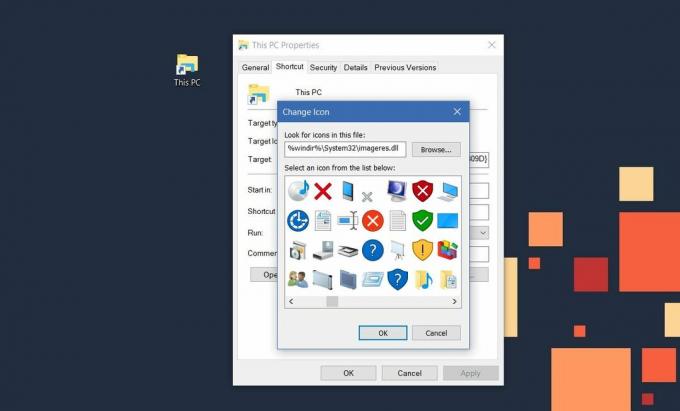
Nakoniec kliknite pravým tlačidlom myši na odkaz na pracovnej ploche a v kontextovej ponuke vyberte príkaz Pripnúť na panel úloh.
Aký to má zmysel?
Pripnutie tohto počítača na panel úloh uľahčuje prístup. Je to tiež rýchly spôsob, ako otvoriť nové okno programu Prieskumník. Normálne, ak by ste chceli otvoriť nové okno Prieskumníka, musíte kliknúť pravým tlačidlom myši na ikonu Prieskumník a z kontextovej ponuky vybrať príkaz Prieskumník. Prípadne môžete podržať kláves Shift a kliknutím na položku Prieskumník súborov otvoriť novú inštanciu, ale je to jednoduchšie.
Vyhľadanie
Posledné Príspevky
Ako sťahovať čokoľvek z Netflixu bez obmedzení na Windows 10
Netflix vám umožňuje sťahovať obsah na prezeranie offline. Táto fun...
Synthesia: Cvičte hranie klavíra s rôznymi úrovňami obtiažnosti
Každý deň počúvame nové piesne a sledujeme hudobné videá a zaujímam...
Antivírus zadarmo AVG 9
AVG konečne vydalo verziu 9 svojho antivírusového softvéru, ktorý j...